XP系统无法调整回收站的最大大小的修复方法
时间:2019-05-15 10:13:54来源:装机助理重装系统www.zhuangjizhuli.com作者:由管理员整理分享
一般回收站是操作windows系统中的一个后悔药,一般删除文件或图片等等各种数据时,一般都会被回收站所收集,就可以通过回收站来恢复被删除的文件,无法删除文件较大的话也可以通过调整回收站大小来解决,但在使用过程中难免也会遇到一些问题,这不最近有XP系统用户发现,在使用回收站大小无法调整的问题,并且回收站最大大小滑标呈灰色,对于最大回收站大小无法修改问题该如何修复呢?但要注意的是要进入注册表进行修改,最好之前对注册表进行备份,以便错误修改后,可以用备份恢复;回收站的最大大小,并不是真的占用了那么大的空间,只是允许回收站占用最大的值。对此下面小编就来介绍一下修复方法吧。
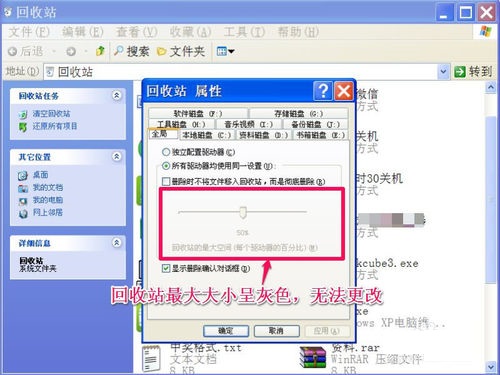
1、首先,在电脑桌面上点击开始菜单,在打开运行程序,在输入regedit命令,就可以进入到注册表窗口了;
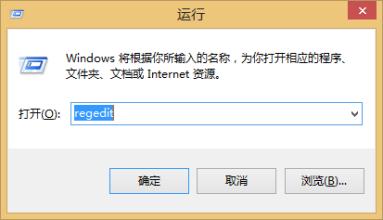
2、然后,在进入注册表编辑器后,在找到HKEY_CURRENT_USER键,打开它的子键项;
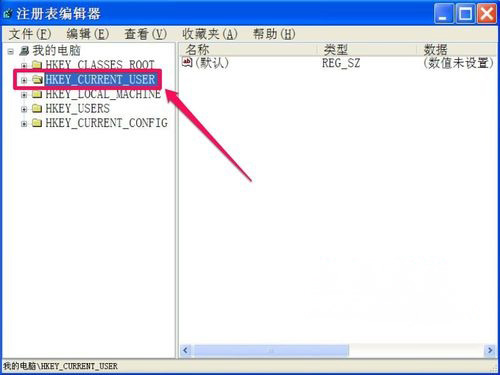
3、再依次打开[HKEY_CURRENT_USERSoftwareMicrosoftWindowsCurrentVersionPoliciesExplorer]此路径,最后选定Explorer这一项;
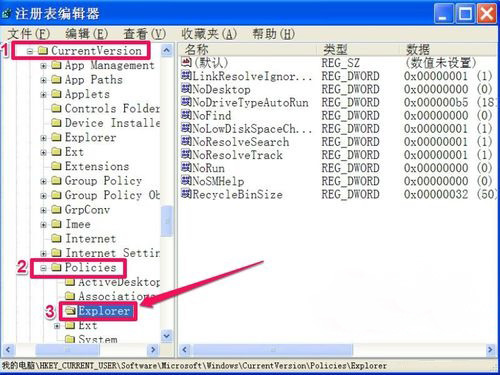
4、在到Explorer的右侧窗口,找到RecycleBinSize这一项,在双击此项,打开其修改窗口;
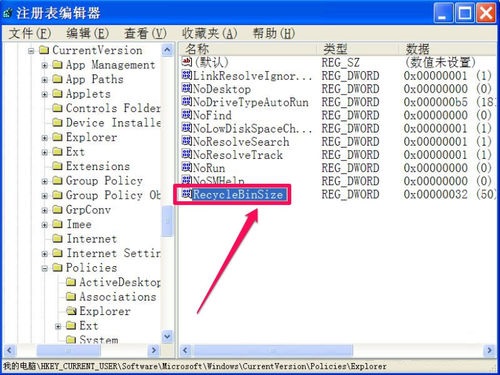
5、在进入编辑DWROD值窗口后,在数据数值下,显示的就是当前回收站最大大小的值,为32,这是十六进制,如果换算成十进制,为50,即回收站为分区磁盘的50%。
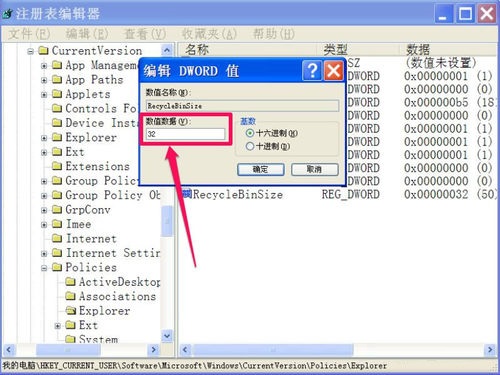
6、如果要修改其值,可以先选择十进制,因为很多人对十六进制不了解,最好用十进制来标称,改好后,在数据数值下,输入10,这个是系统默认的,也可以自定义。
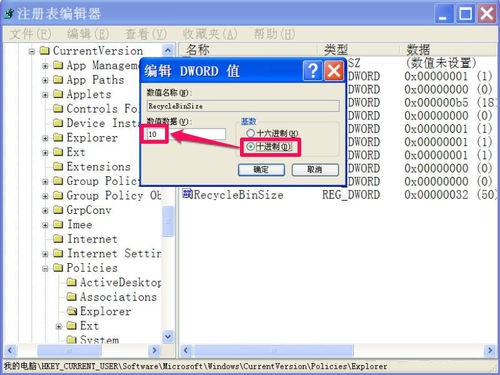
7、就可以选择一下十六进制转换一下,就会看到为a,十进制的10等于十六进制的a,最后再按确定保存退出即可(不转换也可以,为了让大家更明白,才转换了一下);
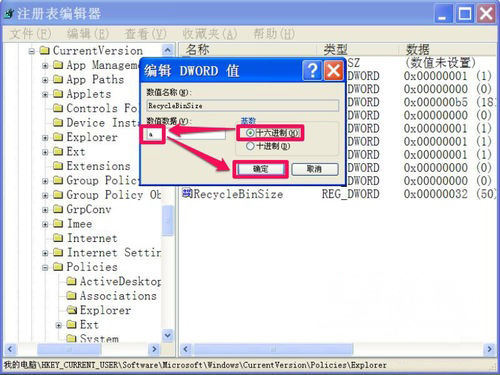
8、在退出返回后,就看到RecycleBinSize这一项的数据为a或(10)了,刷新一下注册表,还可以使用一个更简单的方法解决问题,就是在RecycleBinSize这一项右键,在选择删除即可。
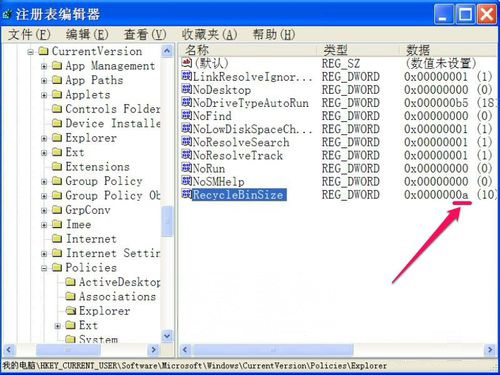
以上就是有关于电脑修复无法调整回收站的最大大小的方法就介绍到这了,如果以后用户也遇到这样的问题,不妨按照教程去解决操作吧,希望这个教程对大家有所帮助。
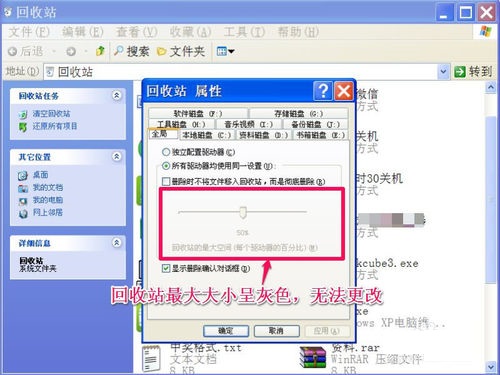
1、首先,在电脑桌面上点击开始菜单,在打开运行程序,在输入regedit命令,就可以进入到注册表窗口了;
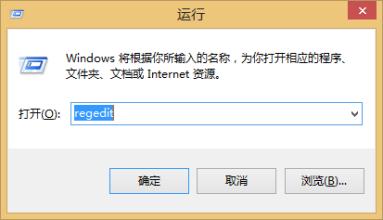
2、然后,在进入注册表编辑器后,在找到HKEY_CURRENT_USER键,打开它的子键项;
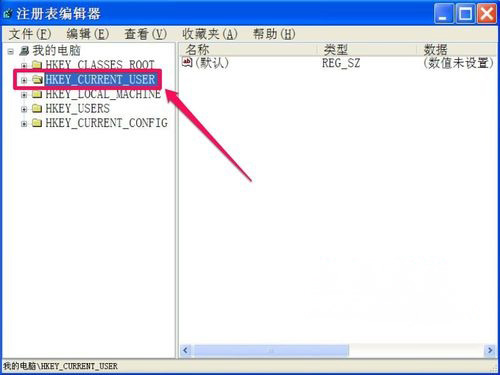
3、再依次打开[HKEY_CURRENT_USERSoftwareMicrosoftWindowsCurrentVersionPoliciesExplorer]此路径,最后选定Explorer这一项;
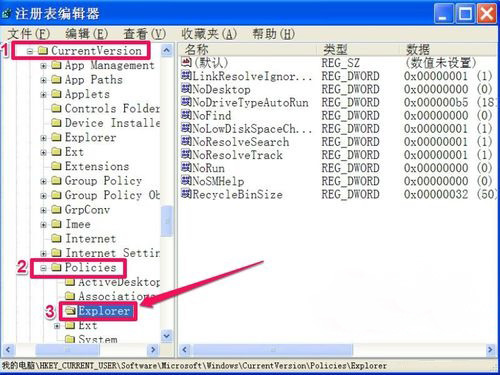
4、在到Explorer的右侧窗口,找到RecycleBinSize这一项,在双击此项,打开其修改窗口;
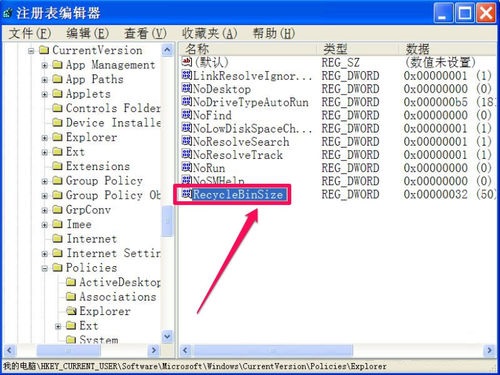
5、在进入编辑DWROD值窗口后,在数据数值下,显示的就是当前回收站最大大小的值,为32,这是十六进制,如果换算成十进制,为50,即回收站为分区磁盘的50%。
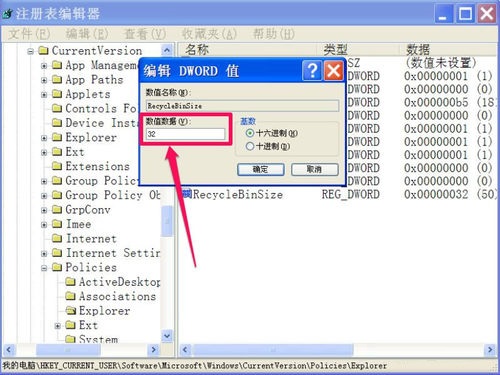
6、如果要修改其值,可以先选择十进制,因为很多人对十六进制不了解,最好用十进制来标称,改好后,在数据数值下,输入10,这个是系统默认的,也可以自定义。
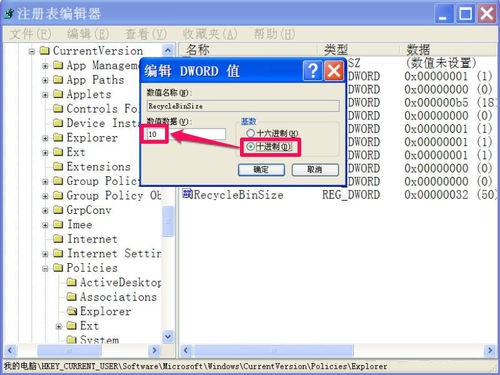
7、就可以选择一下十六进制转换一下,就会看到为a,十进制的10等于十六进制的a,最后再按确定保存退出即可(不转换也可以,为了让大家更明白,才转换了一下);
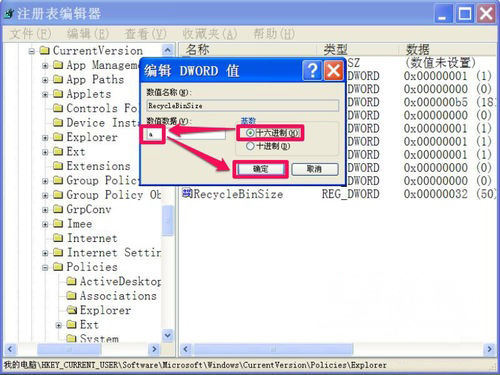
8、在退出返回后,就看到RecycleBinSize这一项的数据为a或(10)了,刷新一下注册表,还可以使用一个更简单的方法解决问题,就是在RecycleBinSize这一项右键,在选择删除即可。
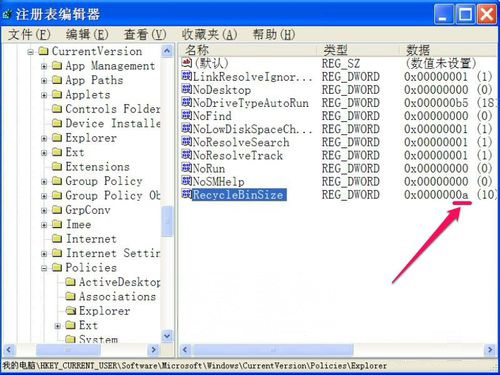
以上就是有关于电脑修复无法调整回收站的最大大小的方法就介绍到这了,如果以后用户也遇到这样的问题,不妨按照教程去解决操作吧,希望这个教程对大家有所帮助。
分享到:
- 上一篇:WindowsXP系统隐藏不活动的图标的方法
- 下一篇:xp系统下桌面卡死的解决方法
